
editor php Yuzai membawakan anda panduan pemasangan sistem maya VMware Workstation. Sistem maya digunakan secara meluas dalam bidang komputer Sebagai salah satu perisian maya yang biasa digunakan, VMware Workstation adalah mudah dan stabil. Artikel ini akan memperkenalkan cara memasang sistem maya VMware Workstation dan menyediakan pengguna kaedah operasi yang ringkas dan jelas. Saya harap artikel ini akan membantu pembaca berjaya menyelesaikan pemasangan sistem maya dan meningkatkan kecekapan dan pengalaman kerja.
1 Mula-mula buka perisian VMware Workstation.

2. Kemudian cari nama komputer di mana sistem perlu dipasang dan klik [Edit Virtual Machine Settings].
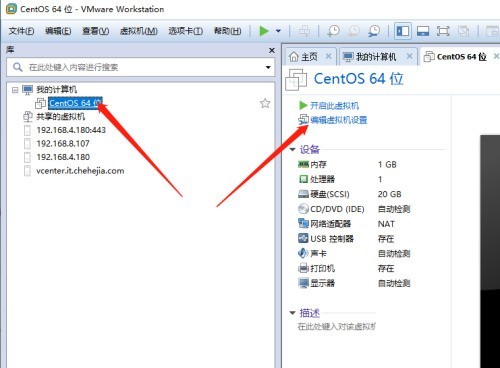
3 Klik CD/DVD, kemudian pilih [Gunakan fail imej ISO], dan kemudian klik Semak imbas.
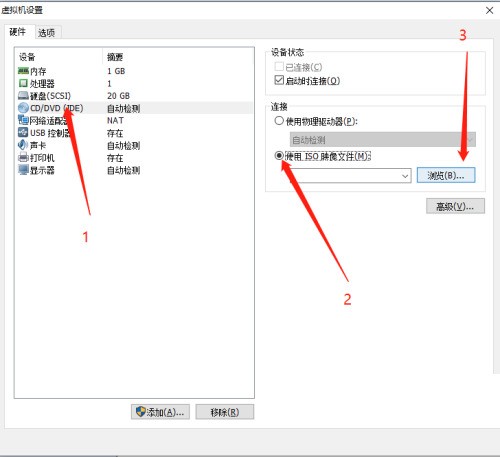
4. Kemudian cari fail ISO yang sepadan.
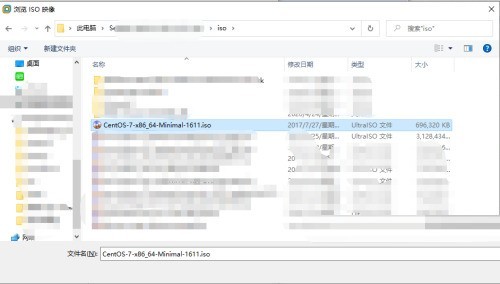
5. Klik [Buka].
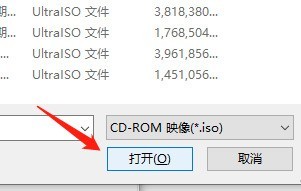
6. Kemudian klik [OK].
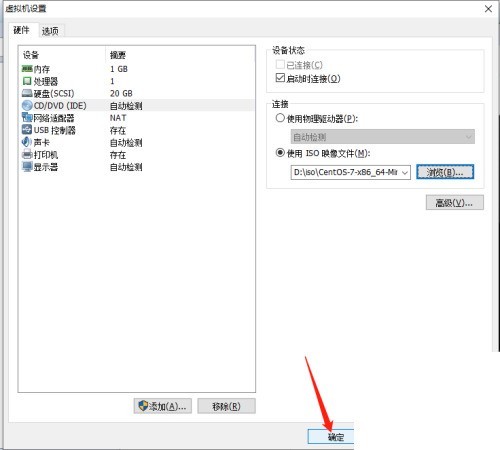
7 Akhir sekali, klik [Buka mesin maya ini], dan kemudian anda boleh mengikut gesaan untuk memasang sistem pengendalian langkah demi langkah, dan anda boleh menggunakannya selepas pemasangan selesai.
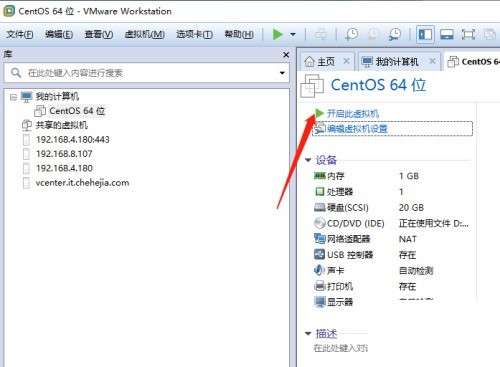
Atas ialah kandungan terperinci Cara memasang sistem maya pada VMware Workstation_Cara memasang sistem maya pada VMware Workstation. Untuk maklumat lanjut, sila ikut artikel berkaitan lain di laman web China PHP!




